MAC地址查询
MAC地址查询

各操作系统查询网卡MAC地址方法MAC地址是网卡的物理地址,例如:00-19-21-C4-BA-DB。
MAC地址就是网卡的身份证号码,具有全球唯一性。
Windows XP系统查询MAC地址方法:点击桌面左下角的“开始”按钮——“运行”——输入cmd后点击“确定”(如图1)弹出一个窗口,输入ipconfig/all,然后回车(如图2)。
有线网卡MAC:“Ethernet adapter 本地连接”中的“Physical Address”,Physical Address后面的内容就是有线网卡的MAC地址,例如图2中的MAC地址是00-19-21-C4-BA-DB;无线网卡MAC:“Ethernet adapter无线网络连接”中的“Physical Address”,Physical Address后面的内容就是无线网卡的MAC地址。
图1图2Windows VISTA、Windows 7系统查询MAC地址方法:点击桌面左下角的“开始”按钮——在“所有程序”下有一个文本框,在里面输入cmd,然后按回车键打开一个窗口,在此窗口中输入ipconfig/all,按回车键,找到“以太网适配器本地连接”中的“物理地址”,物理地址后面是有线网卡的MAC地址;找到“无线局域网适配器无线网络连接”中的“物理地址”,物理地址后面就是无线网卡的MAC地址。
苹果系统查询MAC地址方法点击桌面左上角的“苹果”图标,选择“系统偏好设置”,这时会打开一个窗口,点击“网络”,在打开的窗口中点击“以太网”——“高级”——“以太网”,找到“以太网ID”,以太网ID后面的内容就是有线网卡的MAC地址。
点击取消回到之前的窗口,点击“Airport”——“高级”——“AirPort ID”,AirPort ID后面就是无线网卡的MAC地址。
mac电脑服务器地址怎么查看
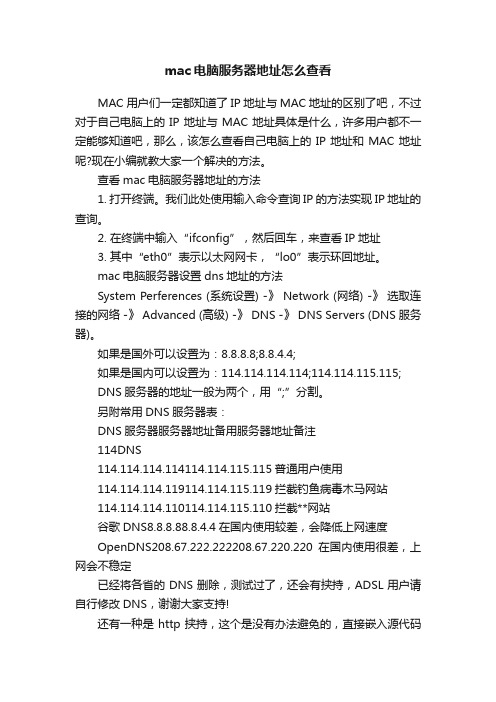
mac电脑服务器地址怎么查看MAC用户们一定都知道了IP地址与MAC地址的区别了吧,不过对于自己电脑上的IP地址与MAC地址具体是什么,许多用户都不一定能够知道吧,那么,该怎么查看自己电脑上的IP地址和MAC地址呢?现在小编就教大家一个解决的方法。
查看mac电脑服务器地址的方法1. 打开终端。
我们此处使用输入命令查询IP的方法实现IP地址的查询。
2. 在终端中输入“ifconfig”,然后回车,来查看IP地址3. 其中“eth0”表示以太网网卡,“lo0”表示环回地址。
mac电脑服务器设置dns地址的方法System Perferences (系统设置) -》 Network (网络) -》选取连接的网络 -》 Advanced (高级) -》 DNS -》 DNS Servers (DNS服务器)。
如果是国外可以设置为:8.8.8.8;8.8.4.4;如果是国内可以设置为:114.114.114.114;114.114.115.115;DNS服务器的地址一般为两个,用“;”分割。
另附常用DNS服务器表:DNS服务器服务器地址备用服务器地址备注114DNS114.114.114.114114.114.115.115普通用户使用114.114.114.119114.114.115.119拦截钓鱼病毒木马网站114.114.114.110114.114.115.110拦截**网站谷歌DNS8.8.8.88.8.4.4在国内使用较差,会降低上网速度OpenDNS208.67.222.222208.67.220.220在国内使用很差,上网会不稳定已经将各省的DNS删除,测试过了,还会有挟持,ADSL用户请自行修改DNS,谢谢大家支持!还有一种是http挟持,这个是没有办法避免的,直接嵌入源代码啊!以上就是设置MAC系统DNS的方法了,用户们可以根据自己的用途选择相应的DNS。
不知道DNS该怎么设置的用户,快来看看吧。
查询本机MAC地址和网络MAC地址的方法

查询本机MAC地址和网络MAC地址的方法MAC地址(Media Access Control address)又称为硬件地址或物理地址,是用于在网络中唯一标识一个网络设备的地址。
每个网络设备都有一个唯一的MAC地址,包括计算机、手机、路由器等。
本机MAC地址是指电脑或其他设备的物理网卡地址,而网络MAC地址则是指设备连接到网络上时分配的动态MAC地址。
下面将分别介绍查询本机MAC地址和网络MAC地址的方法。
1. Windows操作系统:- 打开命令提示符:点击"开始"菜单,输入“cmd”,然后在结果中点击“命令提示符”打开。
- 输入以下命令并按下回车键:“ipconfig /all”。
- 在命令输出中,找到“物理地址”或“物理地址(Physical Address)”。
该地址即为本机的MAC地址。
2. macOS操作系统:- 点击Finder,然后选择“实用工具”文件夹中的“终端”。
- 在终端中输入以下命令并按下回车键:“ifconfig en0 , grep ether”。
- 在命令输出中,找到以“ether”开头的一行,其后的一串字符即为本机的MAC地址。
3. Linux操作系统:-打开终端应用程序。
- 输入以下命令并按下回车键:“ifconfig -a”。
- 在命令输出中,找到以“eth”开头的一行,其后的一串字符即为本机的MAC地址。
查询网络MAC地址的方法:1. Windows操作系统:-打开命令提示符。
- 输入以下命令并按下回车键:“arp -a”。
-在命令输出中,查找与目标设备的IP地址对应的MAC地址。
2. macOS操作系统:-打开终端应用程序。
- 输入以下命令并按下回车键:“arp -a”。
-在命令输出中,查找与目标设备的IP地址对应的MAC地址。
3. Linux操作系统:-打开终端应用程序。
- 输入以下命令并按下回车键:“arp -a”。
-在命令输出中,查找与目标设备的IP地址对应的MAC地址。
MAC地址查询和封堵TCP445端口

一、MAC地址查询:1、按组合键WIN+R打开运行窗口,然后输入cmd,输入GETMAC二、封堵TCP 445端口一些恶劣的病毒会从某些端口入侵计算机,因此关闭某些用不到的而又具有高风险的端口就显得很有必要,是服务器管理员要做的基本的安全防范。
本文将介绍win2003系统在组策略关闭某一个端口的教程,文章以关闭445端口为例。
首先要说明的是,此方法不仅仅适用于win2003,也适用于win7,且操作方法完全相同,所以win7用户也可以按照本文教程操作。
1、打开组策略编辑器按组合键WIN+R打开运行窗口,然后输入gpedit.msc,按回车键,即可进入组策略编辑器。
2、创建IP 安全策略展开选项“计算机配置”-“Windows 设置”-“安全设置”,然后点击“IP 安全策略,在本地计算机”,再在右边的空白处点击右键,再点“创建IP 安全策略...”。
创建IP 安全策略在弹出IP 安全策略向导对话框里,单击下一步;在出现的对话框中的名称处写“关闭端口445”(可随意填写),点击下一步;对话框中的“激活默认响应规则”选项不要勾选,然后单击下一步;勾选“编辑属性”,单击完成。
3、添加IP 安全规则在属性窗口,不要勾选“使用添加向导”,然后点击“添加”按钮。
添加IP 安全规则4、添加新规则属性在弹出的“新规则属性”窗口里,直接点击“添加”按钮。
添加新规则属性5、添加IP 筛选器在弹出的“IP 筛选器列表”窗口里,输入名称(可随意填写),不要勾选“使用添加向导”,然后点击“添加”按钮。
添加IP 筛选器6、设置IP 筛选器属性在弹出的“设置IP 筛选器属性”窗口里,在“地址”标签界面,源地址选择“任何IP 地址”,目标地址选择“我的IP地址”。
设置IP 筛选器属性(地址)在“协议”标签界面,选择协议类型为“TCP”(注意,135\139\445都是TCP端口,而137\1 38是UDP端口),设置IP 协议端口为“从任意端口”和“到此端口”。
查看IP和MAC地址的命令

96. rononce -p ----15秒关机
97. regsvr32 /u *.dll----停止dll文件运行
98. regsvr32 /u zipfldr.dll------取消ZIP支持
99. cmd.exe--------CMD命令提示符
83. sfc /scannow---windows文件保护
84. tsshutdn-------60秒倒计时关机命令
85. tourstart------xp简介(安装完成后出现的漫游x7. eventvwr-------事件查看器
88. eudcedit-------造字程序
117. fsmgmt.msc-----共享文件夹管理器
118. utilman--------辅助工具管理器
119. gpedit.msc-----组策略
120. explorer-------打开资源管理器
一,ping
它是用来检查网络是否通畅或者网络连接速度的命令。作为一个生活在网络上的管理员或者黑客来说,ping命令是第一个必须掌握的DOS命令,它所利用的原理是这样的:网络上的机器都有唯一确定的IP地址,我们给目标IP地址发送一个数据包,对方就要返回一个同样大小的数据包,根据返回的数据包我们可以确定目标主机的存在,可以初步判断目标主机的操作系统等。下面就来看看它的一些常用的操作。先看看帮助吧,在DOS窗口中键入:ping /? 回车,。所示的帮助画面。在此,我们只掌握一些基本的很有用的参数就可以了(下同)。
60. diskmgmt.msc---磁盘管理实用程序
61. dcomcnfg-------打开系统组件服务
62. ddeshare-------打开DDE共享设置
电脑mac地址查询方法

电脑mac地址查询方法电脑MAC地址查询方法。
电脑的MAC地址是唯一的硬件地址,用于在局域网中标识网络设备。
如果你需要查询电脑的MAC地址,可以通过以下几种方法来实现。
1.通过命令提示符查询。
在Windows操作系统中,可以通过命令提示符来查询电脑的MAC地址。
首先,点击开始菜单,输入“cmd”打开命令提示符窗口。
然后在命令提示符中输入“ipconfig /all”,并按下回车键。
在显示的信息中,可以找到“物理地址”一栏,后面的数值就是电脑的MAC地址。
2.通过网络连接属性查询。
另一种查询MAC地址的方法是通过网络连接属性。
在Windows操作系统中,可以通过控制面板找到网络连接,右键点击选择“属性”,然后在弹出的窗口中找到“详细信息”或“支持”选项卡,其中包含了MAC地址的信息。
3.通过系统偏好设置查询。
如果你是使用Mac操作系统的用户,可以通过系统偏好设置来查询电脑的MAC地址。
首先点击苹果菜单,选择“系统偏好设置”,然后点击“网络”,在弹出的窗口中选择当前连接的网络,点击“高级”,在“硬件”选项卡中可以找到MAC地址的信息。
4.通过第三方软件查询。
除了以上的方法,还可以通过一些第三方软件来查询电脑的MAC地址。
在互联网上有很多免费的MAC地址查询工具,可以帮助用户快速准确地获取MAC地址信息。
总结。
通过以上几种方法,我们可以轻松地查询到电脑的MAC地址。
不同的操作系统可能有一些细微的差别,但总体来说,都是比较简单直接的。
如果你需要在网络设置或其他应用中使用MAC地址,可以根据以上方法来获取所需的信息。
希望这篇文章对你有所帮助!。
什么命令可以查看网卡的MAC地址
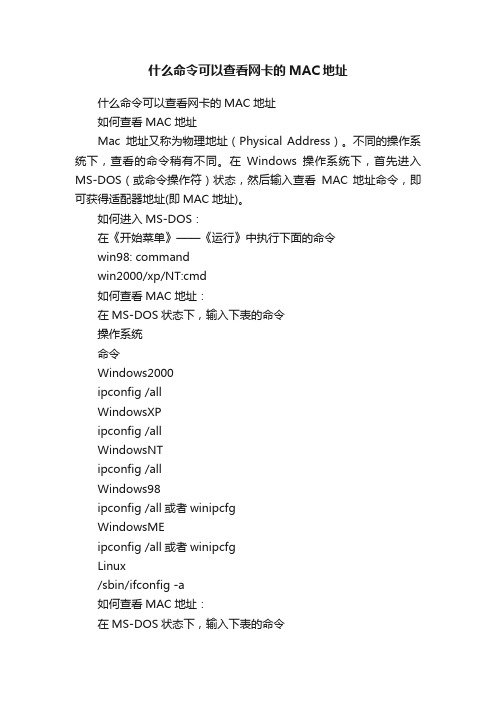
什么命令可以查看网卡的MAC地址什么命令可以查看网卡的MAC地址如何查看MAC地址Mac地址又称为物理地址(Physical Address)。
不同的操作系统下,查看的命令稍有不同。
在Windows操作系统下,首先进入MS-DOS(或命令操作符)状态,然后输入查看MAC 地址命令,即可获得适配器地址(即MAC地址)。
如何进入MS-DOS:在《开始菜单》——《运行》中执行下面的命令win98: commandwin2000/xp/NT:cmd如何查看MAC地址:在MS-DOS状态下,输入下表的命令操作系统命令Windows2000ipconfig /allWindowsXPipconfig /allWindowsNTipconfig /allWindows98ipconfig /all或者winipcfgWindowsMEipconfig /all或者winipcfgLinux/sbin/ifconfig -a如何查看MAC地址:在MS-DOS状态下,输入下表的命令操作系统命令Windows2000 ipconfig /allWindowsXP ipconfig /allWindowsNT ipconfig /allWindows98 ipconfig /all 或者winipcfg WindowsME ipconfig /all 或者winipcfgLinux /sbin/ifconfig -a下面是在window2000下查看MAC地址的例子。
C:\>ipconfig /allWindows 2000 IP ConfigurationEthernet adapter 本地连接:Connection-specific DNS Suffix . :Deion : Intel(R) PRO/100 VE Network Connection Physical Address. . . . . . . . . : 05-16-DC-59-C2-34 DHCP Enabled. . . . . . . . . . . : NoIP Address. . . . . . . . . . . . : 202.194.145.33 Subnet Mask . . . . . . . . . . . : 255.255.255.0 Default Gateway . . . . . . . . . : 202.194.145.254 DNS Servers . . . . . . . . . . . : 202.194.145.1。
如何在局域网查看IP与MAC地址的方法
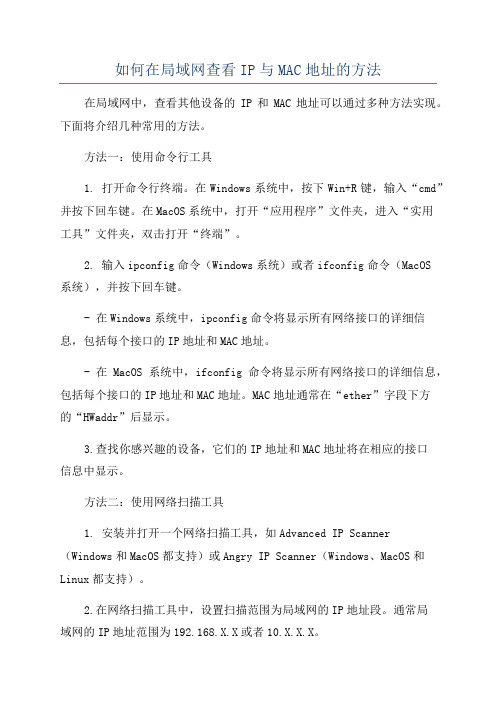
如何在局域网查看IP与MAC地址的方法在局域网中,查看其他设备的IP和MAC地址可以通过多种方法实现。
下面将介绍几种常用的方法。
方法一:使用命令行工具1. 打开命令行终端。
在Windows系统中,按下Win+R键,输入“cmd”并按下回车键。
在MacOS系统中,打开“应用程序”文件夹,进入“实用工具”文件夹,双击打开“终端”。
2. 输入ipconfig命令(Windows系统)或者ifconfig命令(MacOS系统),并按下回车键。
- 在Windows系统中,ipconfig命令将显示所有网络接口的详细信息,包括每个接口的IP地址和MAC地址。
- 在MacOS系统中,ifconfig命令将显示所有网络接口的详细信息,包括每个接口的IP地址和MAC地址。
MAC地址通常在“ether”字段下方的“HWaddr”后显示。
3.查找你感兴趣的设备,它们的IP地址和MAC地址将在相应的接口信息中显示。
方法二:使用网络扫描工具1. 安装并打开一个网络扫描工具,如Advanced IP Scanner (Windows和MacOS都支持)或Angry IP Scanner(Windows、MacOS和Linux都支持)。
2.在网络扫描工具中,设置扫描范围为局域网的IP地址段。
通常局域网的IP地址范围为192.168.X.X或者10.X.X.X。
3.点击扫描按钮,工具将会自动扫描局域网中的所有设备并显示他们的IP地址和MAC地址。
方法三:使用路由器管理界面1. 打开一个Web浏览器,输入本地路由器的IP地址,并按下回车键。
通常路由器的IP地址为192.168.0.1或者192.168.1.12.输入正确的用户名和密码登录到路由器管理界面。
如果你不知道用户名和密码,请参考路由器的说明手册。
3.进入“网络设置”、“DHCP”或者类似的菜单,菜单的名称可能因路由器的品牌和型号而有所不同。
4.在DHCP客户列表或者连接设备列表中,你将能够看到连接到路由器的所有设备的IP地址和MAC地址。
mac地址查询方法

在Windows 9X系列的计算机系统: 依次单击“开始”→“运行”→输入“winipcfg”→回车,出现的图形界面中适配器地址就是计算机的MAC地址。
2、最方便查MAC地址的方法:(适用于台式机) 首先连接上网络,鼠标右击任务栏中托盘区中的网络连接图标(小电脑),点选“状态”→“支持”选项卡下的“详细信息”,其中的实际地址即为您网卡的MAC地址。 如果任务栏托盘区中没有网络连接图标,可到“控制面板”→“网络连接”→右击“本地连接”图标,点选“状态”→“支持”选项卡下的“详细信息”,其中的实际地址即为您当前上网网卡的MAC地址。
WIN7查找方法如下:
依次点击开始—所有程序—附件—命令提示符—输入getmac
看本机MAC地址的方法
通用方法:(对于笔记本等有多个网卡的电脑就必须用此方法,或者用MAC地址查看工具来查看!)
在Windows 2000/XP的计算机系统中: 依次单击“开始”→“运行”→输入“cmd”→回车,在出现的命令提示符界面中输“ipconfig /all”(注意“/”前有一空格)→回车,可以得到计算机的MAC地址。其中Physical Address就是计算机的MAC地址。
3、其他方法: 获取MAC地址还有另外一种较特别的方法,这种方法无须在命令行提示符下键入命令,无须牢记复杂的命令。只要鼠标轻点几下即可。方法是:鼠标依次点击“开始→所有程序→附件→系统工具→系统信息”在“系统摘要”下,展开“组件→网络→适配器”,右边的摘要中就会列出本机的MAC 地址。 MAC地址也叫物理地址、硬件地址或链路地址,由网络设备制造商生产时写在硬件内部。IP地址与MAC地址在计算机里都是以二进制表示的,IP地址是32位的,而MAC地址则是48位的。MAC地址的长度为48位(6个字节),通常表示为12个16进制数,每2个16进制数之间用冒号隔开,如:08:00:20:0A:8C:6D就是一个MAC地址,其中前6位16进制数08:00:20代表网络硬件制造商的编号,它由IEEE(电气与电子工程师协会)分配,而后3位16进制数0A:8C:6D代表该制造商所制造的某个网络产品(如网卡)的系列号。只要你不去更改自己的MAC地址,那么你的MAC地址在世界是惟一的。
苹果电脑MAC地址怎么查询

苹果电脑MAC地址怎么查询
方法一
1.1
这里可以直接点击屏幕顶部菜单栏中的网络图标,如图所示
2.2
接着请点击网络列表底部的“打开网络偏好设置”选项,如图所示
3.3
打开网络设置窗口以后,接着请点击“高级”按钮,如图所示
4.4
随后即可看到电脑网卡的 MAC 地址了,这里以我 Mac 上的无线网卡为例。
END
方法二22
1.1
先点击顶部菜单栏中的苹果图标,再点击“关于本机”选项,如图所示
2.2
在关于本机信息中请点击“系统报告”选项,如图所示
3.3
这里以查看 Wi-Fi 网卡为例,请在系统报告左边栏中点击网络下的Wi-Fi 一栏,即可在右边看到电脑的 MAC 地址。
END
方法三33
1.先请打开 Mac 系统中的“终端”应用,如图所示
2.接着请在命令终端窗口中输入ifconfig并按键盘上的回车执行,
如图所示
3.最后即可看到当前电脑网卡的 MAC 地址,不过由于这里看到的信息
比较多,如下图所示,eth0 一般指电脑上的第一块默认网卡。
如何查网卡的MAC地址

如何查网卡的MAC地址要查看网络接口卡(NIC)的MAC地址,可以采取以下几种方法:方法一:使用命令行1. 在Windows操作系统中,打开命令提示符。
点击开始菜单,然后“命令提示符”,并选择它的图标。
2. 在命令提示符窗口中,输入“ipconfig /all”(不含引号)并按下回车键。
在Mac操作系统中,打开终端应用程序。
点击“应用程序”文件夹,在其中找到并打开“实用工具”文件夹,然后选择“终端”。
3. 在终端窗口中输入“ifconfig”(不含引号)并按下回车键。
以上的命令在Windows和Mac操作系统中都会显示网络接口卡的信息,包括MAC地址。
方法二:使用系统设置1. 在Windows操作系统中,点击开始菜单,然后选择“设置”图标。
在Mac操作系统中,点击苹果菜单,然后选择“系统偏好设置”。
2.在设置窗口中,点击“网络”选项。
3.在网络设置中,选择要查看MAC地址的网络接口卡。
4. 在Windows系统中,点击“高级选项”按钮。
在Mac系统中,点击“高级”按钮。
5.在网卡的高级设置中,可以找到MAC地址。
要注意的是,每个网卡都有一个唯一的MAC地址,它由十六进制字符组成,通常由六对由冒号或破折号分隔的字符表示(例如:12:34:56:78:9A:BC)。
在一些情况下,如果计算机上使用了多个网卡,可能需要查看特定网卡的MAC地址。
此时,用第一种方法时,可以在命令提示符窗口中使用“ipconfig /all ,findstr /C:"Physical Address"”(不含引号)命令,来查找特定网卡的MAC地址。
总结:。
电脑mac地址查询方法

电脑mac地址查询方法电脑MAC地址查询方法。
电脑的MAC地址是一个唯一的标识符,它可以帮助我们在网络中定位设备。
无论是在家庭网络中连接无线路由器,还是在企业环境中管理网络访问权限,了解如何查询电脑的MAC地址都是非常重要的。
在本文中,我们将介绍几种常见的电脑MAC地址查询方法,帮助您快速准确地找到所需的信息。
方法一,通过命令提示符查询。
在Windows操作系统中,您可以通过命令提示符轻松地查询电脑的MAC地址。
首先,点击“开始”菜单,输入“cmd”并回车打开命令提示符。
在命令提示符窗口中,输入“ipconfig /all”并按下回车键。
然后,您会看到显示了本地连接的各种信息,包括物理地址,这就是您的电脑的MAC地址。
在Mac操作系统中,同样可以通过终端来查询MAC地址。
打开终端应用程序,输入“ifconfig | grep ether”并按下回车键,您将看到显示了您的MAC地址。
方法二,通过网络设置查询。
在Windows操作系统中,您也可以通过网络设置来查询电脑的MAC地址。
首先,点击“开始”菜单,选择“控制面板”,然后点击“网络和共享中心”。
在左侧菜单中,点击“更改适配器设置”,然后右键单击您正在使用的网络连接,选择“状态”,再点击“详细信息”,在弹出的窗口中您将看到“物理地址”,这就是您的电脑的MAC地址。
在Mac操作系统中,您可以点击苹果菜单,选择“系统偏好设置”,然后点击“网络”,在左侧选择您正在使用的网络连接,点击“高级”,在“硬件”标签下您将看到MAC地址。
方法三,通过第三方工具查询。
除了以上介绍的方法,还有一些第三方工具可以帮助您查询电脑的MAC地址。
例如,在Windows操作系统中,您可以使用Wireless Network Watcher这样的网络监控工具来扫描局域网中的设备,并显示它们的MAC地址。
在Mac操作系统中,您可以使用MAC地址查询工具来快速获取您的MAC地址信息。
如何查看本机的MAC地址

如何查看本机的MAC地址方法一:使用命令行1. 打开命令提示符:按下Win + R键,在弹出的运行窗口中输入"cmd"并点击"确定"按钮,即可打开命令提示符窗口。
2. 输入命令:在命令提示符窗口中输入"ipconfig /all"并按下回车键。
3. 查找MAC地址:在输出的结果中,找到你想要查看MAC地址的网络适配器,通常是以太网适配器(Ethernet Adapter)或无线局域网适配器(Wireless LAN Adapter)为标题。
在该适配器部分,寻找"物理地址"或"MAC地址"字段,即可查看对应的MAC地址。
方法二:使用控制面板1. 打开控制面板:点击Windows的开始按钮,然后点击"控制面板"。
2. 进入网络和Internet设置:在控制面板窗口中,点击"网络和Internet"。
3. 进入网络和共享中心:在网络和 Internet 设置界面中,点击"网络和共享中心"。
4.查看网络适配器:在网络和共享中心界面的左侧栏中,点击"更改适配器设置"。
5.查看MAC地址:在网络适配器设置界面中,找到你想要查看MAC地址的网络适配器,右键点击该适配器并选择"状态"选项。
在状态窗口中,点击"详细信息"按钮。
随后,在弹出的对话框中,查找"物理地址"或"MAC地址"字段,即可查看对应的MAC地址。
方法三:使用第三方工具除了使用命令行或控制面板查看MAC地址外,还可以选择使用第三方工具来获取MAC地址。
总结:无论你是使用命令行、控制面板还是第三方工具,在Windows操作系统中都可以轻松地查看本机的MAC地址。
这些方法提供了不同的选择,你可以根据自己的喜好和需求选择最适合的方式。
如何查网卡的MAC地址
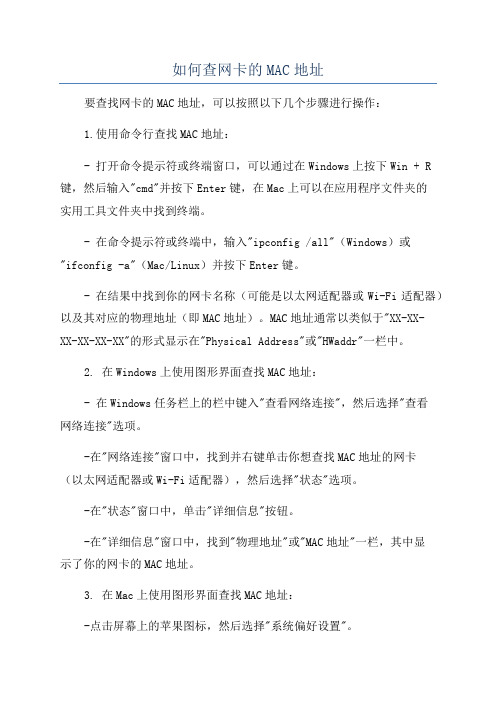
如何查网卡的MAC地址要查找网卡的MAC地址,可以按照以下几个步骤进行操作:1.使用命令行查找MAC地址:- 打开命令提示符或终端窗口,可以通过在Windows上按下Win + R 键,然后输入"cmd"并按下Enter键,在Mac上可以在应用程序文件夹的实用工具文件夹中找到终端。
- 在命令提示符或终端中,输入"ipconfig /all"(Windows)或"ifconfig -a"(Mac/Linux)并按下Enter键。
- 在结果中找到你的网卡名称(可能是以太网适配器或Wi-Fi适配器)以及其对应的物理地址(即MAC地址)。
MAC地址通常以类似于"XX-XX-XX-XX-XX-XX"的形式显示在"Physical Address"或"HWaddr"一栏中。
2. 在Windows上使用图形界面查找MAC地址:- 在Windows任务栏上的栏中键入"查看网络连接",然后选择"查看网络连接"选项。
-在"网络连接"窗口中,找到并右键单击你想查找MAC地址的网卡(以太网适配器或Wi-Fi适配器),然后选择"状态"选项。
-在"状态"窗口中,单击"详细信息"按钮。
-在"详细信息"窗口中,找到"物理地址"或"MAC地址"一栏,其中显示了你的网卡的MAC地址。
3. 在Mac上使用图形界面查找MAC地址:-点击屏幕上的苹果图标,然后选择"系统偏好设置"。
-在"系统偏好设置"窗口中,选择"网络"选项。
-在"网络"窗口中,选择你要查找MAC地址的网络连接(以太网或Wi-Fi)。
- 1、下载文档前请自行甄别文档内容的完整性,平台不提供额外的编辑、内容补充、找答案等附加服务。
- 2、"仅部分预览"的文档,不可在线预览部分如存在完整性等问题,可反馈申请退款(可完整预览的文档不适用该条件!)。
- 3、如文档侵犯您的权益,请联系客服反馈,我们会尽快为您处理(人工客服工作时间:9:00-18:30)。
众所周知,mac地址电脑的唯一标识,就如同我们身份证一样。
虽然mac地址用到的不多,但是各位有必要了解一下电脑mac地址查询方法,万一要用到了呢!本文我们就来为大家详解一下电脑mac地址查询两种方法。
公司在进行局域网管理时,都会用到mac地址。
但是对非技术人员来说,电脑mac地址查询方法是怎样的呢,下面就随我们来瞧瞧吧。
电脑mac地址查询方法一:在“开始”菜单或者同时按下win+R快捷键打开“运行”窗口(图1),在运行窗口内输入“cmd”命令,点击确定之后就会出现“C:WINDOWSsystem32cmd.exe”程序框,然后在光标处输入ipconfig/all命令,敲击键盘上的enter键,这时候你就能看到有关网卡的全部信息,其中就包括电脑mac地址。
以我们电脑为例,图中的physicaladdress 即是电脑的mac地址,为00-FF-45-F2-2A-D6。
电脑mac地址查询方法二:点击电脑桌面的“网上邻居”,点击鼠标右键,找到“属性”选项,单击打开,就能看到“网络连接”页面。
双击本地连接,即会出现本地连接状态属性卡,单击“支持”,这时候你就会在连接状态内看到“默认网关”下方有“详细信息”(图3),单击进去,第一栏的实际地址即是电脑的mac地址(图4)。
Win7系统电脑mac地址查询方法介绍
上面我们主要是为大家介绍了xp系统中的电脑mac地址查询方法,那么Win7系统怎么查询呢。
其实操作是很类似的,具体如下:单击电脑桌面上的“网络邻居”,打开之后就能看到左侧的“查看网络连接”点击进入,右键点击本地连接找到“状态”并打开,然后你就能看到同上述查询方法内一致的“本地连接状态”属性卡,单击详细信息,就可清楚的看到电脑的mac地址了。
当然此外,你还可以利用在运行程度中输入cmd的方式进行查询。
由此来看,不管winxp还是win7系统查询mac地址的方法都是很类似的。
大家是不是已经通过上面我们的介绍了解了电脑mac地址查询方法了呢,详细的步骤大家不妨立即就试一试,实用的技能轻松掌握!mac地址在我们日常的工作中还是会经常遇到的,我们建议大家最好将文章收藏起来,以后用的时候翻出来就能派上用场。
